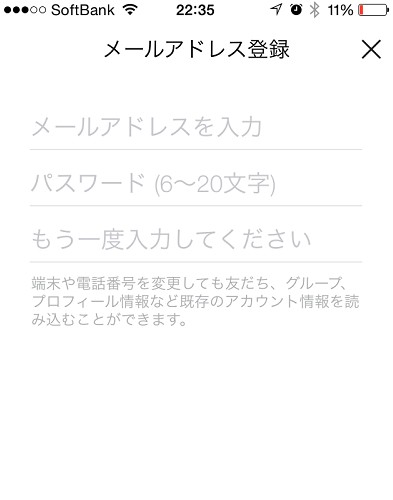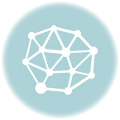目次
LINEのスマホ版ではPDFなどのファイルを送信する事が出来ません。
でもどうしてもファイルを送信したい時って結構ありますよね。
特に仕事でもLINEを利用している人はスマホでファイル送信が完了するなら仕事の効率化にもなります。
PC版のLINEのようにドラッグ&ドロップでは出来ませんが、dropboxと言う無料のアプリを使用することでスマホでもサクッと簡単に送信する事が可能なんです。
今回はLINEでファイルやPDFを簡単に送信する方法!と言う事でLINE×dropboxでファイルを送信する方法について紹介していきます。
LINE×dropboxでファイルを送信する方法
まずは、スマホ版でファイルを送信する場合は自分のメールアドレス宛にファイルを添付し送信します。
今回はPDFで試してみます。

添付されてきたPDFを「長押し」します。

画面にdropboxのアイコンが出てくるのでタップします。
画面にdropboxがない場合は「その他」から追加してください。

添付されたPDFをdropboxに保存します。
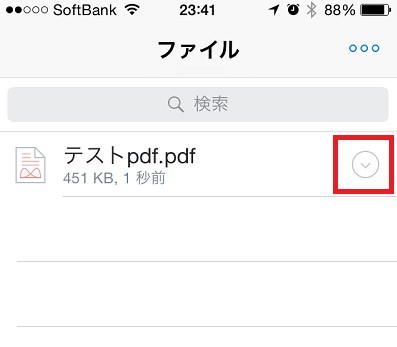
保存が完了すればdropbox内に先ほど添付したPDFが表示されます。
次に画面右の赤色で囲んである箇所を開きます。
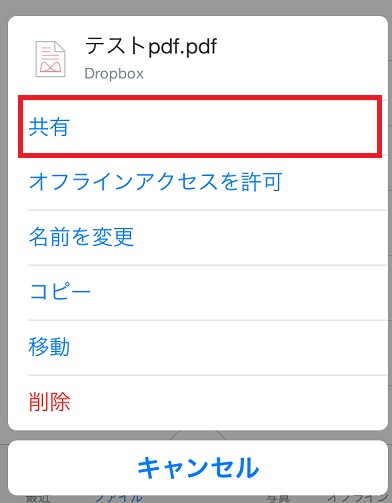
共有を開きます。
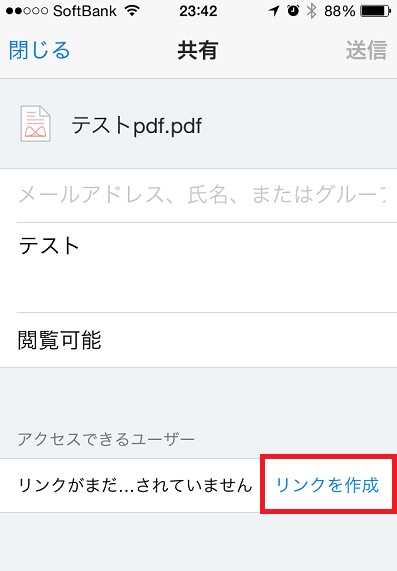
「リンクを作成」をタップします。

LINEを選択します。
こちらもLINEが出てこない場合は「その他」から追加してください。

LINEの友だちリストが表示されるのでファイルを送信したい友だちを選択してください。

この画面になれば、メッセージを書いて「送信」します。
メッセージは特に必要ないのでなくてもOKです。
今回はテストとしました。
[ad#ad-1]

LINEを開きファイルが送信出来ているか確認してください。
送信できていれば画面のようになります。
また、URLがしっかり開けるか自分でクリックして確認してください。
この方法で大容量のファイルや動画も送信が可能になりますし、一気に大量の書類などを送る時にも便利です。
dropboxは使い方を覚えると様々なシーンで活躍するのでぜひ活用してください。
dropboxのダウンロード方法などについてはこちらの記事でも紹介していますので参考にしてみてください
終わりに
他にも方法はいくつかありますが、今回紹介した方法が一番簡単かと思います。
PC版ならもっと簡単にLINEでファイルの送信が出来ますが、実は容量の制限があるんですよね。
その点dropboxにも制限はありますが、そこまで気にせずファイル・動画・大量の写真、画像などが送信できます。
使い方も簡単ですし、今回紹介した方法を見ながら操作していただければと思います。
こんな記事も読まれています